I plugin di WordPress sono essenziali per personalizzare il sito web senza modificare il codice. Aggiungono ogni tipo di caratteristica che renderà il vostro sito web più dinamico e funzionale.
Dal miglioramento della SEO al miglioramento della sicurezza, i plugin possono trasformare il vostro sito in molti modi.
In questa guida per principianti, approfondiremo cosa sono e come funzionano i plugin di WordPress. Imparerete a installare e gestire i plugin per liberare il pieno potenziale del vostro sito.
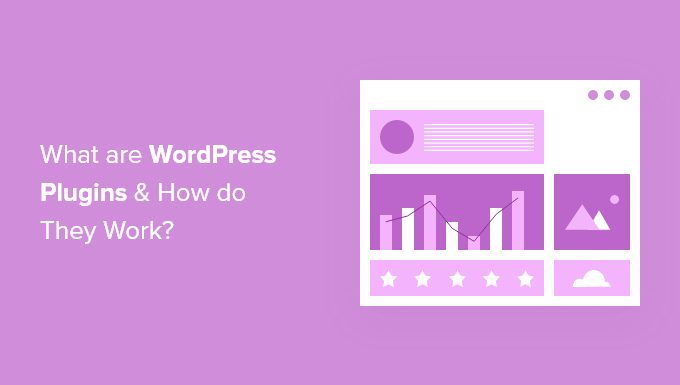
Cosa sono i plugin di WordPress?
I plugin di WordPress sono applicazioni che consentono di aggiungere nuove caratteristiche e funzionalità al vostro sito web WordPress.
In altre parole, funzionano come le app per lo smartphone.
Nella directory dei plugin di WordPress.org sono disponibili circa 59.000 plugin gratuiti. Altre migliaia sono disponibili su siti web di terze parti come Github.
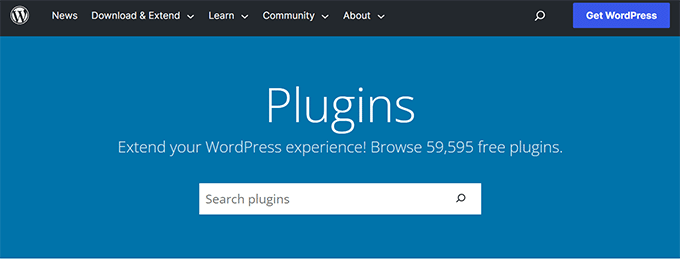
Inoltre, migliaia di plugin premium per WordPress sono venduti da singoli sviluppatori e da aziende come la nostra.
Nel 2003, WordPress è nato come semplice strumento per l’apertura di un blog. Nel corso degli anni, lo abbiamo visto evolversi in un potente sistema di gestione dei contenuti e in un framework applicativo, grazie soprattutto ai plugin.
Secondo la nostra esperienza, i plugin fungono da elementi costitutivi di siti web WordPress più dinamici, versatili, funzionali e redditizi.
Cosa possono fare i plugin di WordPress?
I plugin di WordPress sono piccole applicazioni software che si integrano e funzionano sopra il software WordPress. Ciò consente di creare quasi tutti i siti web con WordPress, non solo i blog.
Ad esempio, è possibile:
- Avviare un negozio online con WordPress utilizzando il plugin WooCommerce.
- Create un sito web per i soci utilizzando un plugin per i soci di WordPress.
- Vendete corsi online utilizzando il plugin MemberPress.
- Vendete download digitali come eBook, musica, software e altro ancora.
- Create una bacheca di annunci di lavoro con WordPress utilizzando il plugin Job Manager.
- Create una directory aziendale con i migliori plugin di directory per WordPress.
- Avviare un sito web di coupon come RetailMeNot.
- Costruite il vostro sito web di fotografia utilizzando il plugin Envira Gallery.
- Creare un sito web wiki utilizzando il plugin Heroic Knowledge Base.
- Avviate il vostro sito web di podcast utilizzando WordPress.
- … e molto altro ancora.
C’è un famoso detto nella comunità di WordPress: “C’è un plugin per questo”.
Qualsiasi cosa stiate cercando di fare sul vostro sito WordPress, è possibile. Se la funzione non è disponibile nel sistema WordPress predefinito, è sicuramente disponibile un plugin.
Esistono plugin WordPress per migliorare la SEO, aumentare le prestazioni, aggiungere moduli di contatto e pulsanti per i social media, creare temi personalizzati e molto altro ancora.
I plugin possono essere piccoli e offrire solo una piccola funzione, come l’aggiunta di un’immagine alla barra laterale.
Possono anche essere di grandi dimensioni e fungere da piattaforme proprie, come i plugin per l’e-commerce di WordPress.
Molti plugin ricchi di funzionalità hanno plugin aggiuntivi per estenderli, proprio come si farebbe con WordPress.
Come funzionano i plugin di WordPress?
WordPress è scritto in modo da consentire ad altri sviluppatori di aggiungervi il proprio codice.
L’API per i plugin di WordPress offre un robusto insieme di ganci e filtri che consentono agli sviluppatori di modificare le funzionalità esistenti di WordPress o di aggiungerne di nuove.
WordPress consente inoltre agli sviluppatori di memorizzare i dati nel database di WordPress. I plugin possono utilizzare i tipi di contenuto, le tassonomie e i campi personalizzati di WordPress, consentendo agli utenti di memorizzare diversi tipi di contenuti, non solo post e pagine.
Ogni plugin di WordPress installato sul vostro sito è registrato nel database di WordPress. È possibile attivarlo e disattivarlo in qualsiasi momento.
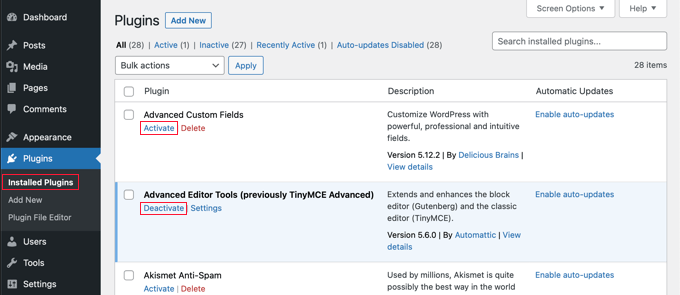
A ogni visita, WordPress si connette al database, carica il software di base e carica i plugin attivi.
Tutto questo codice viene elaborato sul vostro server di hosting WordPress e poi inviato al browser dell’utente.
Come trovare e installare i plugin di WordPress?
È possibile trovare plugin gratuiti per WordPress visitando la directory dei plugin di WordPress.org o effettuando una ricerca nell’area di amministrazione di WordPress.
Basta andare su Plugin ” Aggiungi nuovo e cercare digitando il nome del plugin o la funzionalità che si desidera aggiungere.
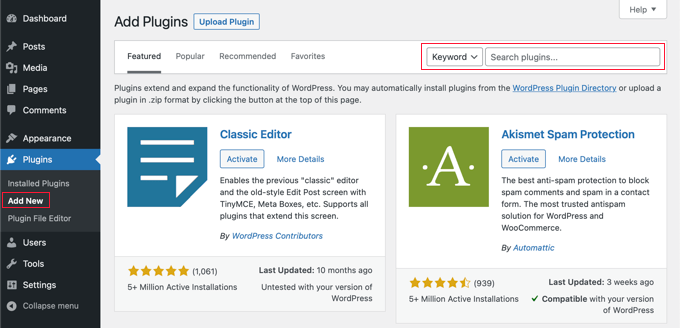
WordPress cercherà nella directory dei plugin e visualizzerà i plugin disponibili in un elenco.
È necessario esaminare i risultati e fare clic sul pulsante “Installa ora” accanto al plugin che si desidera installare.
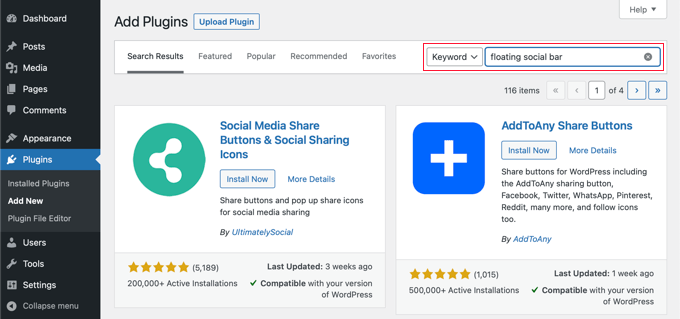
Per saperne di più, consultate la nostra guida per principianti, passo dopo passo, su come installare un plugin di WordPress.
Tuttavia, i risultati della ricerca all’interno dell’area di amministrazione di WordPress non sono sempre utili perché sono limitati ai soli plugin gratuiti.
Inoltre, il numero di plugin può essere schiacciante. Molti principianti hanno difficoltà a decidere quale sia il plugin migliore per il loro lavoro.
Per aiutarvi, abbiamo creato un Centro soluzioni per WordPress. Si tratta di una libreria curata di plugin e strumenti per WordPress selezionati a mano e accuratamente recensiti da esperti di WordPress.

Un altro approccio è quello di cercare consigli e tutorial sui plugin su siti come WPBeginner.com.
Abbiamo una sezione dedicata ai plugin per WordPress in cui potete trovare i migliori plugin per WordPress che abbiamo accuratamente testato e recensito:
- Plugin WordPress indispensabili per i siti web aziendali
- I migliori plugin WooCommerce per il vostro negozio (la maggior parte sono GRATUITI)
- I migliori costruttori di pagine WordPress drag and drop a confronto
- I migliori plugin e strumenti SEO per WordPress che dovreste utilizzare
- Le migliori soluzioni di analisi per gli utenti di WordPress
Altre domande frequenti sui plugin di WordPress
Perché non riesco a vedere o installare i plugin sul mio blog WordPress?
Molto probabilmente state utilizzando WordPress.com. È possibile installare i plugin di WordPress solo su siti web WordPress.org ospitati all’esterno o su alcuni piani a pagamento di WordPress.com.
Consultate la nostra guida sulla differenza tra WordPress.org self-hosted e WordPress.com gratuito.
È possibile avere troppi plugin?
Un’idea sbagliata comune tra gli utenti è che un numero eccessivo di plugin possa rallentare il sito web.
Tuttavia, il numero di plugin installati non rallenta mai il sito. I plugin mal codificati peggiorano sempre le prestazioni.
Per maggiori dettagli, consultate la nostra guida sul numero di plugin WordPress da installare.
Devo installare plugin che non sono stati testati con la mia versione di WordPress?
La risposta breve è che dipende dal plugin.
Il fatto che l’autore di un plugin non abbia aggiornato il file readme non significa che il plugin non sia stato testato e che non funzioni con l’ultima versione di WordPress.
A volte, gli autori di plugin gratuiti non aggiornano i file dei loro plugin per ogni nuova versione di WordPress. Ritengono semplicemente che se il plugin funziona ancora, non è necessario aggiornarlo.
Nella nostra guida all’installazione di plugin non testati con la vostra versione di WordPress, vi forniamo indicazioni sull’opportunità di installare questi plugin.
Qual è il modo migliore per scegliere tra plugin gratuiti e a pagamento?
Esistono migliaia di plugin gratuiti e c’è una buona probabilità di trovare un plugin gratuito che offre le stesse funzionalità di un plugin a pagamento. Se funziona bene per voi, usatelo.
Per saperne di più sulla scelta di un plugin gratuito, potete consultare la nostra guida su come scegliere il miglior plugin per WordPress.
NON SI TRADUCE: i plugin gratuiti sono offerti senza garanzie o promesse di assistenza. Gli autori dei plugin possono interrompere l’elaborazione in corso in qualsiasi momento.
Se ritenete di aver bisogno di molto supporto e volete aggiornamenti regolari, allora un plugin a pagamento sarà la scelta migliore.
Per maggiori dettagli, consultate la nostra guida su quando vale la pena acquistare plugin WordPress premium. Su tutti i nostri siti web utilizziamo una combinazione di plugin gratuiti e a pagamento.
Come si ottiene l’assistenza per i plugin gratuiti di WordPress?
I plugin gratuiti per WordPress vengono offerti senza la promessa di assistenza. Tuttavia, la maggior parte dei buoni plugin offre un supporto gratuito limitato attraverso i forum di supporto ufficiali di WordPress.
È sufficiente visitare la pagina del plugin e fare clic sulla scheda “Supporto” per inviare la domanda.
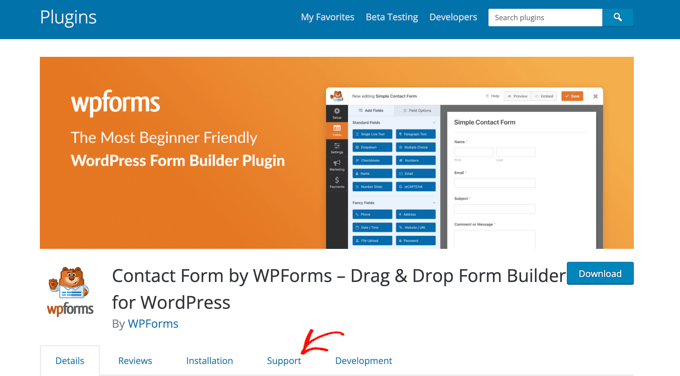
Per saperne di più su questo argomento, vi consigliamo di consultare la nostra guida su come chiedere assistenza a WordPress in modo corretto.
Speriamo che questo articolo vi abbia aiutato a capire i plugin di WordPress e il loro funzionamento. Potreste anche voler imparare come aumentare il traffico del vostro blog e consultare il nostro elenco degli errori più comuni di WordPress e come risolverli.
Se questo articolo vi è piaciuto, iscrivetevi al nostro canale YouTube per le esercitazioni video su WordPress. Potete trovarci anche su Twitter e Facebook.





Stephen
‘You need to upgrade to a business plan to install plugins. …Upgrade to Business.’ I think you need to redo your article to align it with this information.
WPBeginner Support
We will look to possibly add a note about this but to be clear, our guides are for WordPress.org sites and not WordPress.com. You can see more on the differences in our article below!
https://www.wpbeginner.com/beginners-guide/self-hosted-wordpress-org-vs-free-wordpress-com-infograph/
Admin
Sourav
Thanks for sharing this amazing piece of information.
WPBeginner Support
You’re welcome, glad you found our guide helpful
Admin
Mark
This is not wp for beginners. I understand find, install, activate plugins of course simple. We dummies want to know where a plugin goes after all that so we can use it. I can see all my installed and active plugins. But use them? They are nowhere in sight. You forget, I don’t know this stuff. Where are those plugins I know I’ve installed? Is there a menu someplace? You left the most important part out! How do you find and use a plugin once it’s there! Why no example?
WPBeginner Support
Each plugin has a different spot they could be located is why we don’t list that, some add a menu item under a section in your admin area while others create a new link in the main admin area. It depends on the type and size of the plugin for where the plugin author feels would be a good location to add the settings or if there are settings.
Admin
ali
supper nice and excellent work please keep it up.very helpful for every one i will recommend you to others.
Manish
I have a question. If I use some paid theme plugin like sliders or visual composers, then can I develop my website in local environment, and upload it to production environment without installing any plugins.
Idea is to buy the licence once for premium themes that comes bundled with plugins and develop multiple sites using it, and upload without plugins.
Pearl
So I have to use wordpress sites to get the wordpress plugins? but is it possible to use a wordpress plugin in a newly developed software that is not found in wordpress?
Furkan
Each plugins use wordpress plugin api to work with wordpress. Therefore, using a wordpress plugin without wordpress is imposible.
prince sajjad
this is nice artical for new wordpress user,,,,,,,,,,,, i m also new in wordpress and liked your post….
Gaurav Khurana
Thanks for sharing. It would have been better if you would have focused in more detail on the how part.
It was good but expecting more details. It would be great if taken an example of a simple plugin and explained technically as well
charlie rowland
so i have installed a few plugins such as a slide show making one and one that makes it possiable for full background screens i have them showing on left of my screen and i can open but it dosnt let me apply the work i have done